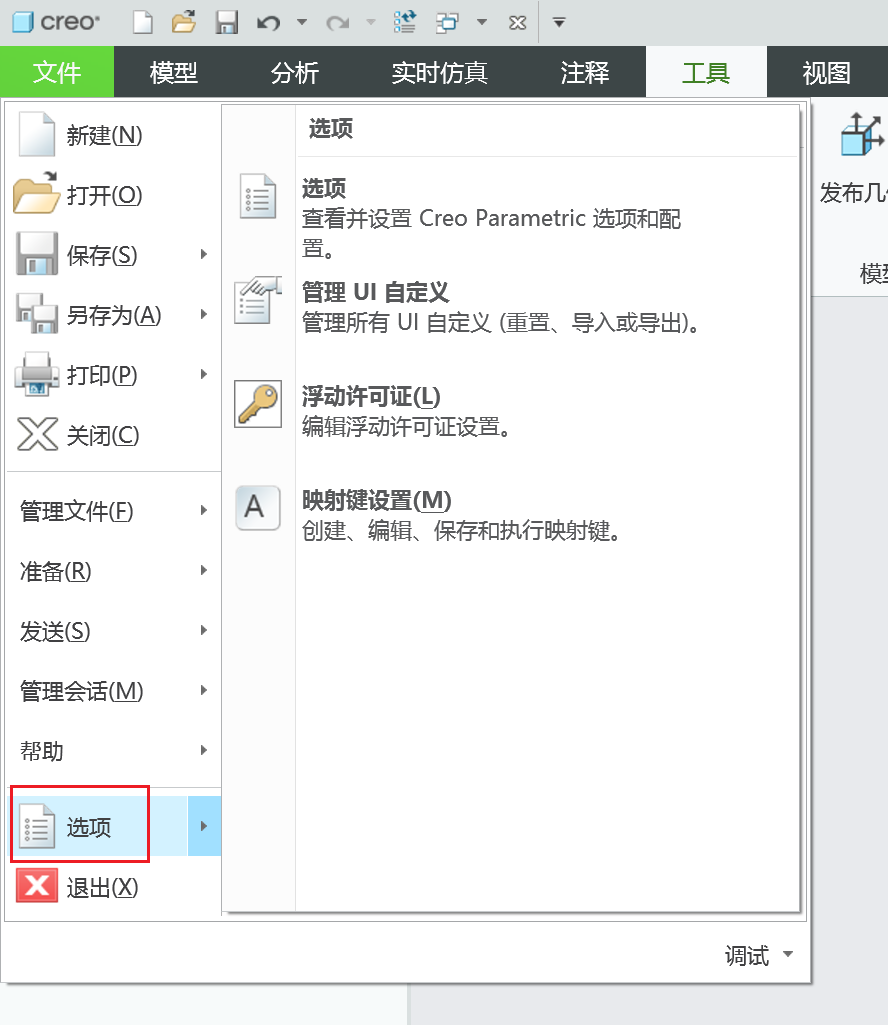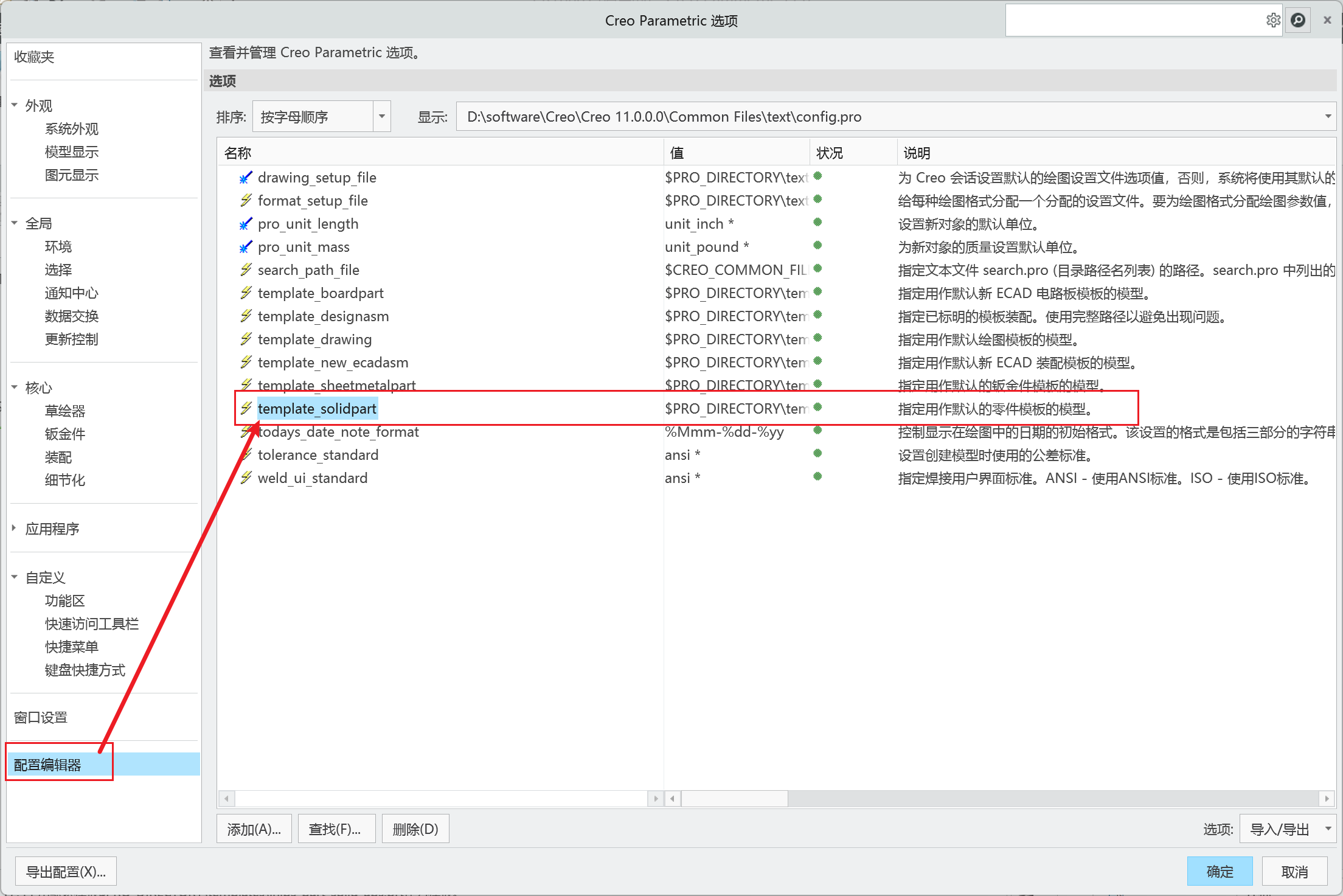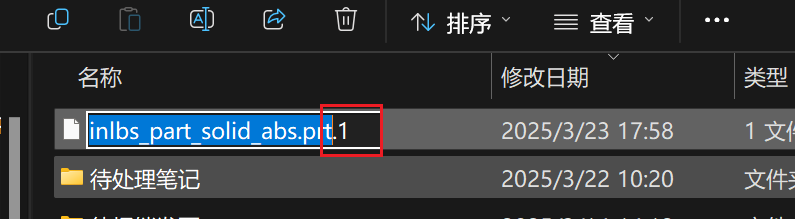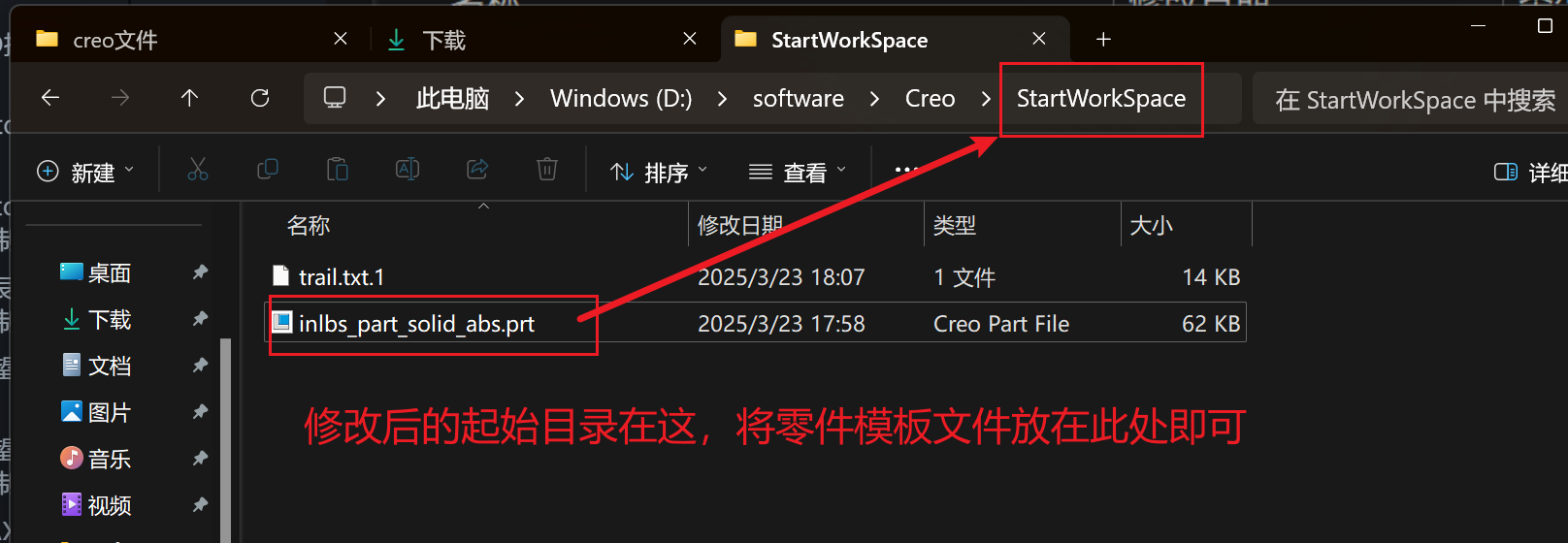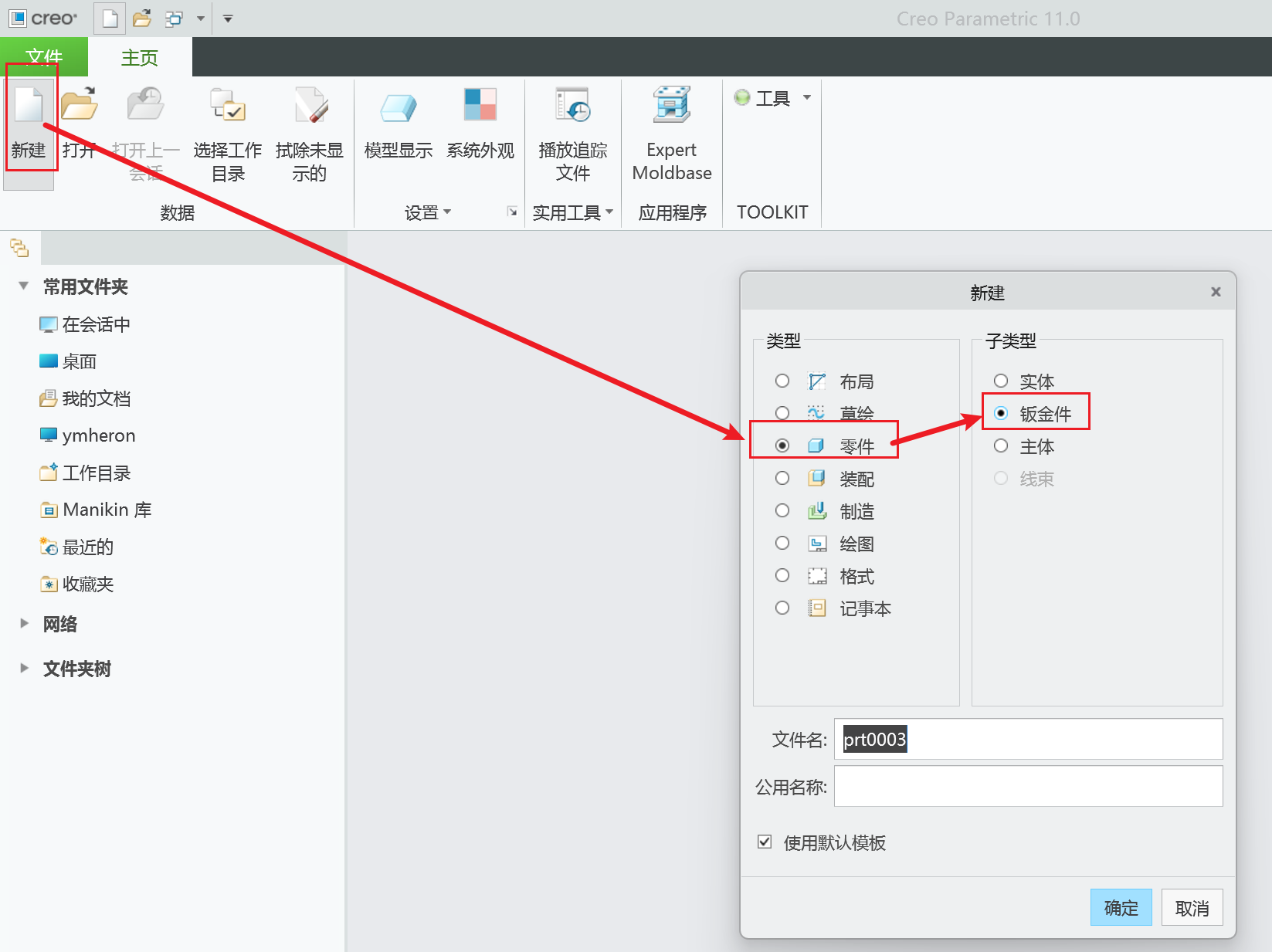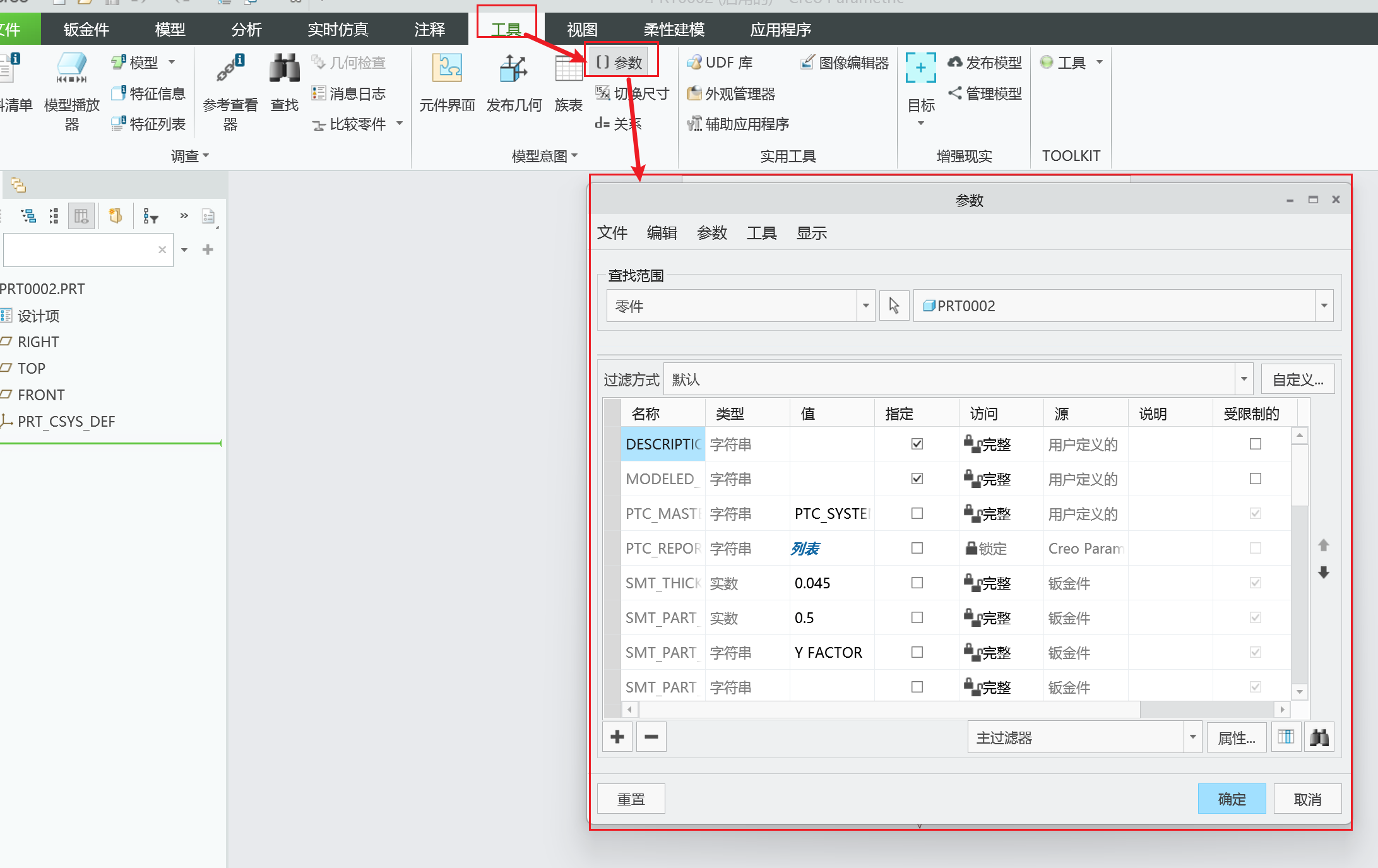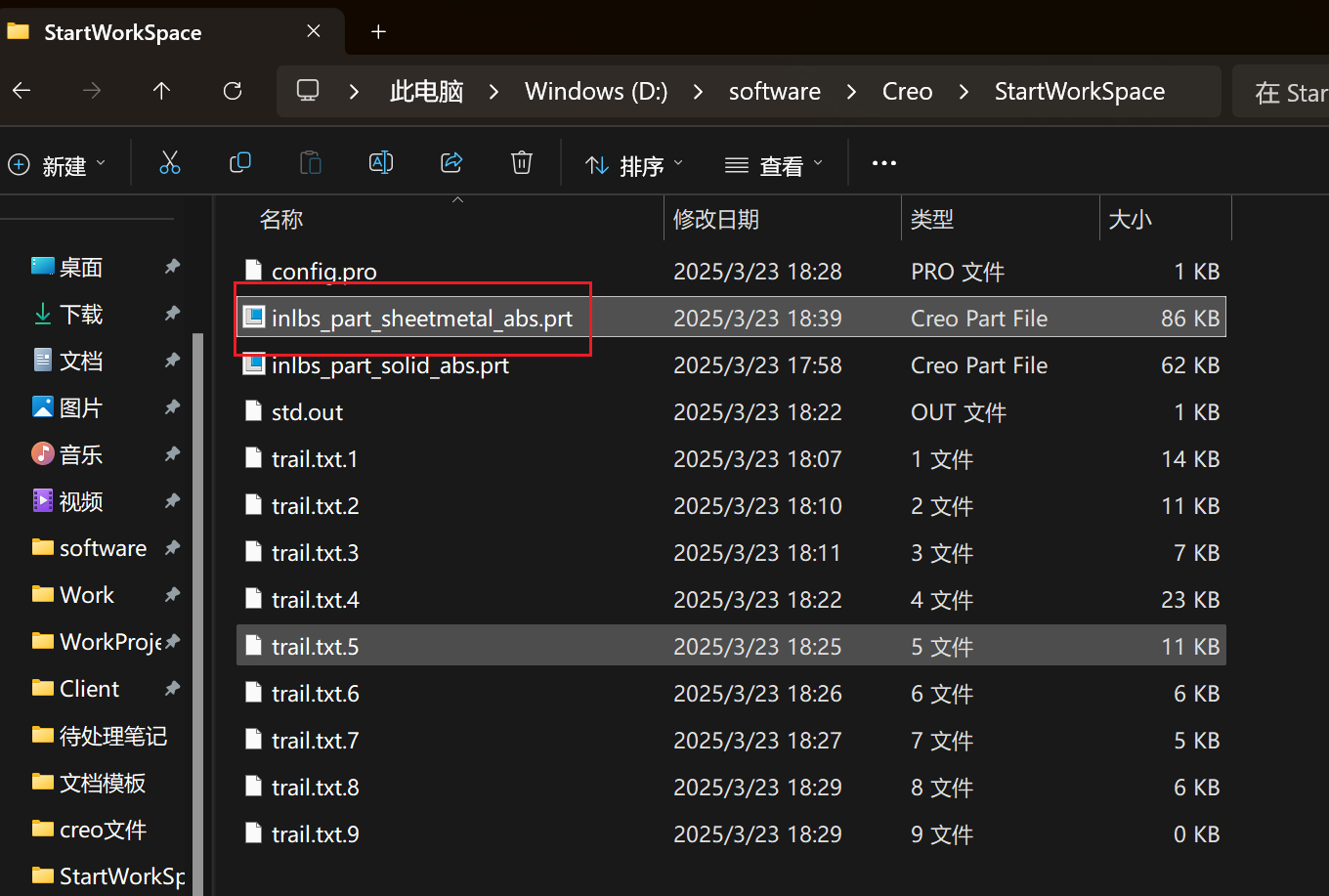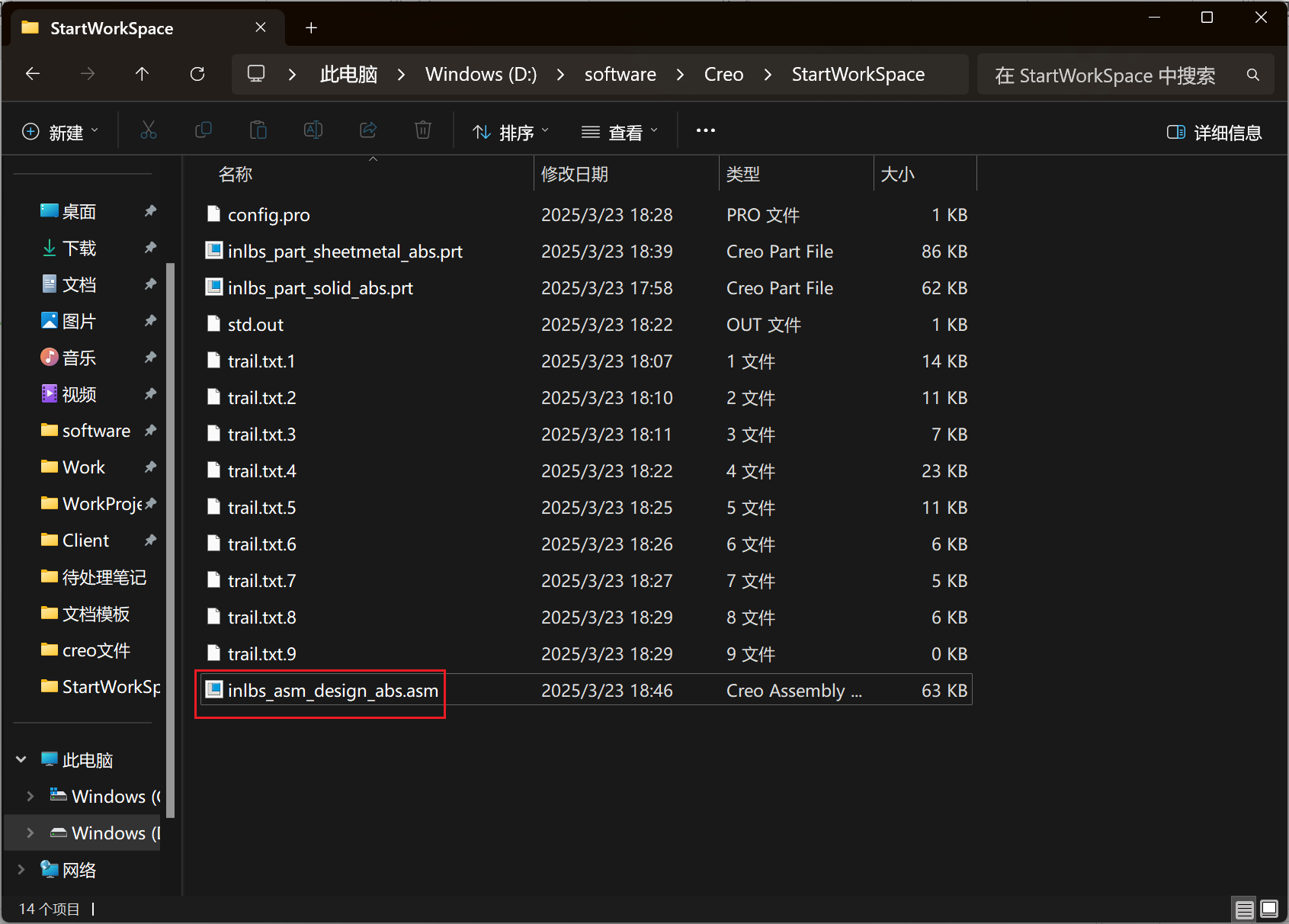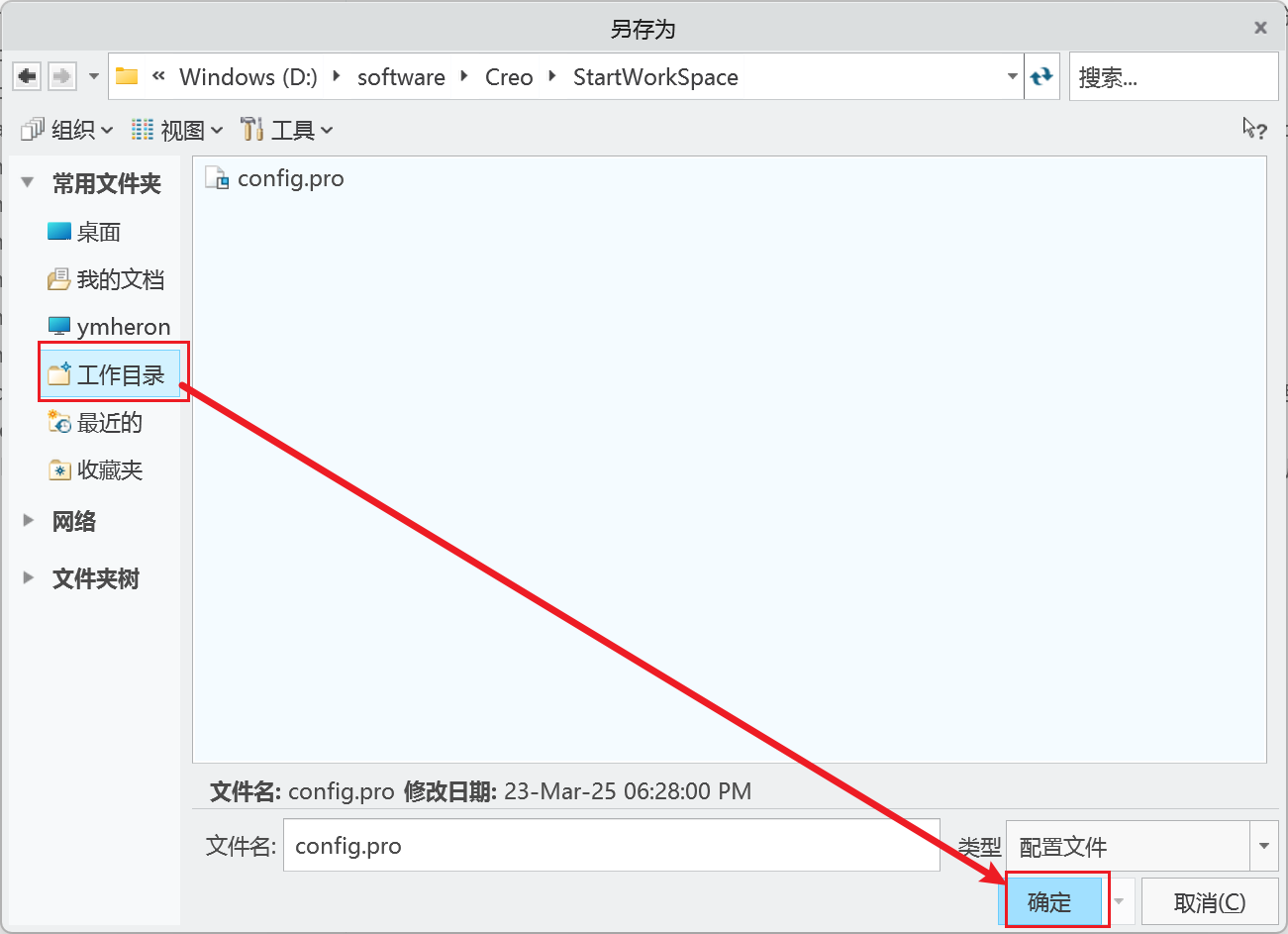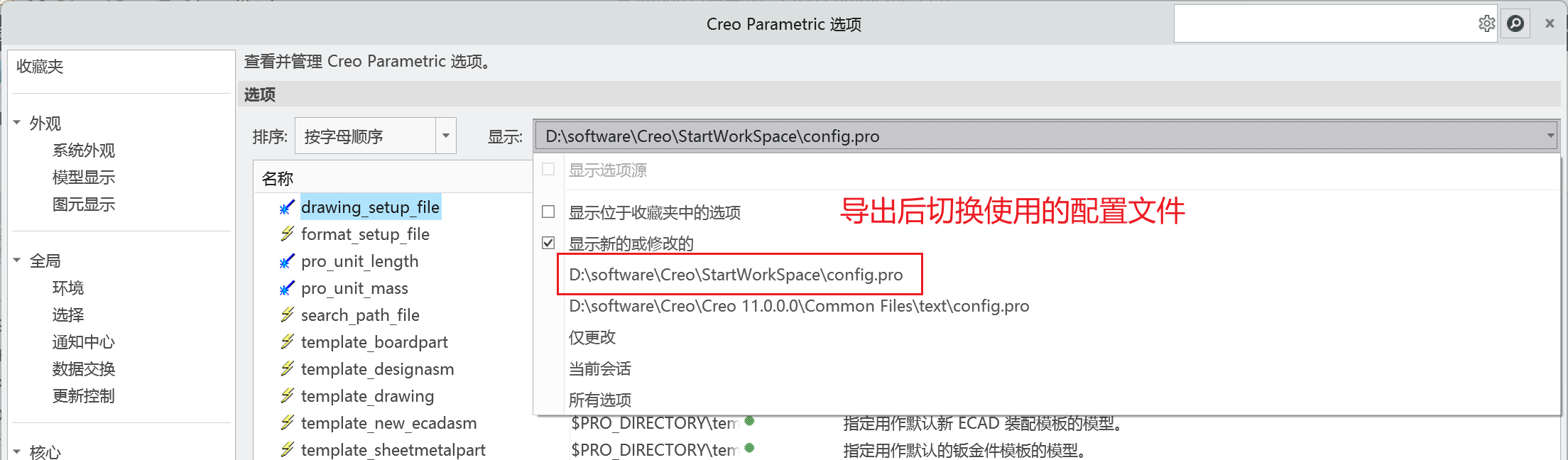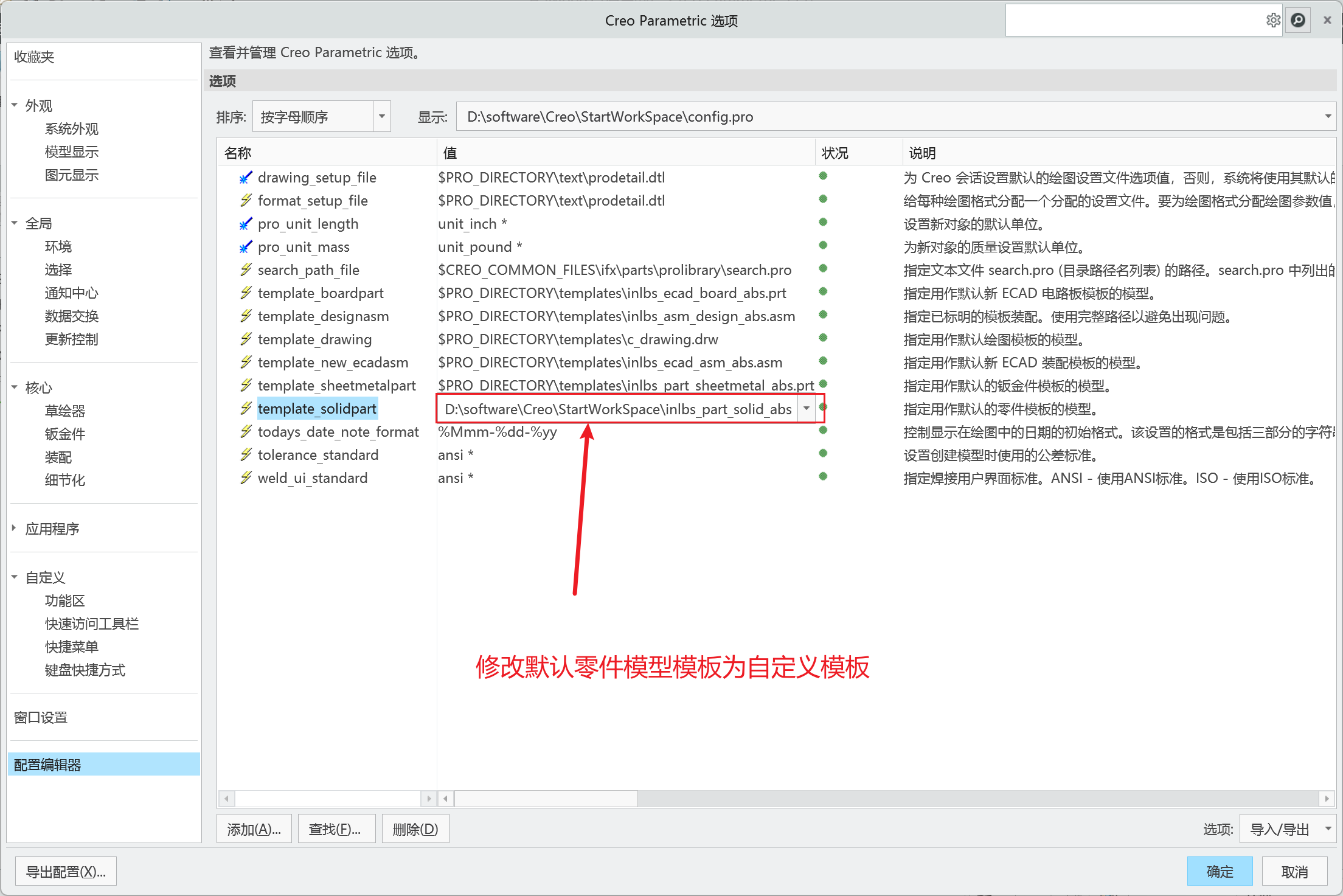4.8 KiB
介绍
配置 Creo 属性,与 AutoCAD图纸模板 中的属性意义相似,用于专门记录三维模型中的相关信息
制作方式
定义零件模板
选择 新建 → 零件 → 实体 类型,进行创建
在 工具 选项卡中选择 参数 可以对零件模型的属性进行配置
点击加号能够新增此模型的属性,在 名称 中输入要维护的属性名称,类型 只能选择 字符串,完成后点击 确定 保存属性定义即可
在 文件 选项卡中选择 选项
在选项弹窗中选择 配置编辑器,找到 template_solidpart 选项,即指定用作默认的零件模板的模型选项
复制其值的文件名,这也就是我们定义好零件模板后,要替换的文件
复制了文件名后,将定义好属性的零件模板另存副本
指定保存位置后,其文件名称就是刚才复制得到的文件名称
保存下来的文件记得去掉后缀的 .1 扩展名
将保存的模板文件复制到 Creo 起始目录中
定义钣金件模板
选择 新建 → 零件 → 钣金件 类型,进行创建
定义属性的操作步骤与 定义零件模板 的属性定义操作步骤相同,此处略
定义好后另存,文件名来源于 template_sheetmetalpart 选项
保存文件后的操作也与 定义零件模板 的保存文件步骤相同,此处略
定义装配模板
选择 新建 → 装配 → 设计 类型,进行创建
定义属性的操作步骤与 定义零件模板 的属性定义操作步骤相同,此处略
定义好后另存,文件名来源于 template_designasm 选项
保存文件后的操作也与 定义零件模板 的保存文件步骤相同,此处略
使用自定义模板
虽然做好了自定义模板,但在 Creo 中,使用的是默认模板,我们需要在 配置编辑器 中将其修改为使用我们的自定义模板
将默认使用的 config.pro 文件导出到工作目录中
选择 工作目录 进行导出
导出后,切换使用的配置文件(选择导出到工作目录的那个配置文件)
使用 定义零件模板 需要修改 template_solidpart 选项的值,改为工作目录中定义好的零件模板
使用 定义钣金件模板 需要修改 template_sheetmetalpart 选项的值,改为工作目录中定义好的钣金件模板
使用 定义装配模板 需要修改 template_designasm 选项的值,改为工作目录中定义好的装配模板
完成后点击 确定,将其保存到工作目录中的配置文件中
补充
保存配置文件
如果没有提前将默认配置导出到工作目录中,那么在修改了配置选项后,进行保存,会自动将修改后的配置保存到工作目录中,但是这样保存下来的配置文件,只会记录被修改的配置选项,而看不到其他的配置选项,不利于后期维护
模板版本
Creo 和 Solidworks 相似,高版本可以打开低版本,而低版本不能打开高版本
那么当我使用 Creo 11.0.0.0 版本的默认模板去配置自定义模板的话,保存出来的其实是 Creo 11.0.0.0 的模板,用 Creo 9.0 是打不开的
所以建议使用来自低版本的模板去配置自定义模板,这样得到的模板文件通用性更高